엔터프라이즈 통합 팩을 사용하여 Azure Logic Apps에서 B2B 워크플로를 위한 통합 계정을 만들고 관리합니다.
적용 대상: Azure Logic Apps(사용량 + 표준)
Azure Logic Apps를 사용하여 B2B(Business to Business) 및 엔터프라이즈 통합 워크플로를 빌드하려면 먼저 통합 계정 리소스를 만들어야 합니다. 이 계정은 Azure에서 스케일링 가능한 클라우드 기반 컨테이너로, B2B 시나리오에 대해 워크플로에서 정의하고 사용하는 B2B 아티팩트를 저장하고 관리하는 방법을 간소화합니다. 예를 들면 다음과 같습니다.
B2B 메시지를 다른 조직과 전자적으로 교환하려면 통합 계정도 있어야 합니다. 다른 조직에서 해당 조직과는 다른 프로토콜, 메시지 형식을 사용하는 경우에는 해당 조직의 시스템에서 관련 메시지를 처리할 수 있도록 이 형식을 변환해야 합니다. Azure Logic Apps를 사용하면 다음과 같은 업계 표준 프로토콜을 지원하는 워크플로를 빌드할 수 있습니다.
Azure Logic Apps에서 B2B 엔터프라이즈 통합 워크플로를 처음 만드는 경우 Azure Logic Apps 및 엔터프라이즈 통합 팩을 사용하는 B2B 엔터프라이즈 통합 워크플로를 참조하세요.
필수 조건
Azure 계정 및 구독 Azure 구독이 없는 경우 체험 Azure 계정에 등록합니다. 통합 계정과 논리 앱 리소스 모두에 대해 동일한 Azure 구독을 사용하는지 확인합니다.
사용량 또는 표준 논리 앱 워크플로에서 작업하는 경우 통합 계정을 연결하려면 논리 앱 리소스가 이미 존재해야 합니다.
사용량 논리 앱 리소스의 경우 통합 계정의 아티팩트를 워크플로와 함께 사용하려면 이 링크가 필요합니다. 이 링크가 없어도 아티팩트를 만들 수 있지만 해당 아티팩트를 사용할 준비가 되면 링크가 필요합니다. 사용량 논리 앱 워크플로 예를 만들려면 빠른 시작: 다중 테넌트 Azure Logic Apps에서 사용량 논리 앱 워크플로 예 만들기를 참조하세요.
표준 논리 앱 리소스의 경우 시나리오에 따라 이 링크가 필수이거나 선택 사항일 수 있습니다.
필요하거나 사용하려는 아티팩트가 있는 통합 계정이 있는 경우 아티팩트를 사용하려는 각 표준 논리 앱 리소스에 통합 계정을 연결합니다.
일부 Azure 호스트된 통합 계정 커넥터는 링크가 필요하지 않으며 통합 계정에 대한 연결을 만들 수 있습니다. 예를 들어, AS2, EDIFACT 및 X12에는 링크가 필요하지 않지만 AS2(v2) 커넥터에는 링크가 필요합니다.
Liquid 및 Flat File이라는 기본 제공 커넥터를 사용하면 이전에 논리 앱 리소스 또는 연결된 통합 계정에 업로드한 맵 및 스키마를 선택할 수 있습니다.
통합 계정이 없거나 필요한 경우 업로드 옵션을 사용할 수 있습니다. 그렇지 않으면 연결 옵션을 사용할 수 있습니다. 즉, 각 논리 앱 리소스에 맵 및 스키마를 업로드할 필요가 없습니다. 어느 쪽이든 동일한 논리 앱 리소스 내의 모든 하위 워크플로에서 이러한 아티팩트를 사용할 수 있습니다.
표준 논리 앱 워크플로 예를 만들려면 단일 테넌트 Azure Logic Apps에서 표준 논리 앱 워크플로 예 만들기를 참조하세요.
프리미엄 통합 계정은 Azure 가상 네트워크 내의 프라이빗 엔드포인트를 사용하여 동일한 네트워크 내의 다른 Azure 리소스와 안전하게 통신할 수 있도록 지원합니다. 통합 계정, 가상 네트워크 및 Azure 리소스도 동일한 Azure 지역에 있어야 합니다. 자세한 내용은 가상 네트워크 만들기 및 프리미엄 통합 계정을 설정하기 위한 이 가이드의 단계를 참조하세요.
예를 들어, 표준 논리 앱은 동일한 가상 네트워크에 있는 경우 프라이빗 엔드포인트에 액세스할 수 있습니다. 그러나 사용량 논리 앱은 가상 네트워크 통합을 지원하지 않으며 프라이빗 엔드포인트에 액세스할 수 없습니다.
가상 네트워크 통합을 사용하여 표준 논리 앱을 만들려면 단일 테넌트 Azure Logic Apps에서 표준 논리 앱 워크플로 예 만들기를 참조하세요.
가상 네트워크 통합을 사용하여 기존 표준 논리 앱을 설정하려면 가상 네트워크 통합 설정을 참조하세요.
통합 계정 만들기
통합 계정은 가격 책정에 따라 달라지는 다양한 계층에서 사용할 수 있습니다. 선택하는 계층에 따라 통합 계정을 만드는 데 비용이 발생할 수 있습니다. 자세한 내용은 Azure Logic Apps 가격 책정 및 청구 모델 및 Azure Logic Apps 가격 책정을 참조하세요.
요구 사항과 시나리오에 따라 만들려는 적절한 통합 계정 계층을 결정합니다. 다음 표에서는 사용 가능한 계층을 설명합니다.
통합 계정은 자동으로 생성되고 사용하도록 설정된 시스템 할당 관리 ID를 사용하여 액세스를 인증합니다.
| 계층 | 설명 |
|---|---|
| 프리미엄(미리 보기) | 참고: 이 기능은 미리 보기로 제공되고 Microsoft Azure 미리 보기에 대한 보충 사용 약관이 적용됩니다. 다음과 같은 기준이 있는 시나리오의 경우: - 파트너, 계약, 스키마, 맵, 인증서 등 무제한의 아티팩트를 저장하고 사용합니다. - 특정 B2B 작업 및 EDI 표준에 대한 관련 런타임 상태를 포함하는 사용자 고유의 스토리지를 가져오고 사용합니다. 예를 들어 이러한 상태에는 계약에 구성된 경우 AS2 작업의 MIC 번호와 X12 작업의 컨트롤 번호가 포함됩니다. 이 스토리지에 액세스하기 위해 통합 계정은 통합 계정에 대해 자동으로 만들어지고 사용하도록 설정되는 시스템 할당 관리 ID를 사용합니다. 데이터 암호화를 위해 고객 관리형 키("Bring Your Own") 키와 같은 더 많은 거버넌스 및 정책을 데이터에 적용할 수도 있습니다. 이러한 키를 저장하려면 키 자격 증명 모음이 필요합니다. - 키 자격 증명 모음을 설정하고 사용하여 프라이빗 인증서 또는 고객 관리형 키를 저장합니다. 이러한 키에 액세스하기 위해 프리미엄 통합 계정은 Azure Logic Apps 공유 서비스 주체가 아닌 시스템 할당 관리 ID를 사용합니다. - Azure 가상 네트워크의 프리미엄 통합 계정과 Azure 서비스 간에 보안 연결을 만드는 프라이빗 엔드포인트를 설정합니다. 가격 책정은 표준 통합 계정 가격 책정을 따릅니다. 참고: 미리 보기 동안에는 Azure 청구서가 표준 통합 계정과 동일한 미터 이름 및 ID를 사용하지만 프리미엄 수준이 일반 공급되면 변경됩니다. 제한 사항 및 알려진 문제 - 키 자격 증명 모음을 사용하여 프라이빗 인증서를 저장하는 경우 통합 계정의 관리 ID가 작동하지 않을 수 있습니다. 지금은 연결된 논리 앱의 관리 ID를 대신 사용합니다. - 현재 Azure Logic Apps용 Azure CLI를 지원하지 않습니다. |
| Standard | 더 복잡한 B2B 관계가 있고 관리해야 하는 엔터티 수가 늘어난 시나리오의 경우. Azure Logic Apps SLA에서 지원됩니다. |
| 기본 | 메시지 처리만 원하는 시나리오 또는 대규모 비즈니스 엔터티와 거래 업체 관계를 맺고 있는 소규모 비즈니스 파트너 역할을 수행하는 시나리오의 경우. Azure Logic Apps SLA에서 지원됩니다. |
| 무료 | 프로덕션 시나리오가 아닌 예비 시나리오에 적합합니다. 이 계층에는 지역 가용성, 처리량 및 사용량에 대한 한도가 있습니다. 예를 들어 무료 계층은 Azure의 공용 지역(예: 미국 서부 또는 동남 아시아)에서만 사용할 수 있으며 21Vianet에서 운영하는 Microsoft Azure 또는 Azure Government에서는 사용할 수 없습니다. 참고: Azure Logic Apps SLA에서는 지원되지 않습니다. |
이 작업의 경우 Azure Portal, Azure CLI 또는 Azure PowerShell을 사용할 수 있습니다.
Important
통합 계정을 논리 앱과 성공적으로 연결하고 사용하려면 두 리소스가 동일한 Azure 구독 및 Azure 지역에 있는지 확인합니다.
Azure Portal 검색 상자에 통합 계정을 입력하고 통합 계정을 선택합니다.
통합 계정에서 만들기를 선택합니다.
통합 계정 만들기 창에서 통합 계정에 관 다음 정보를 제공합니다.
속성 필요함 값 Description 구독 예 <Azure-subscription-name> Azure 구독의 이름 리소스 그룹 예 <Azure-resource-group-name> 관련 리소스를 구성하기 위해 사용할 Azure 리소스 그룹의 이름입니다. 이 예제에서는 FabrikamIntegration-RG라는 새 리소스 그룹을 만듭니다. 통합 계정 이름 예 <integration-account-name> 문자, 숫자, 하이픈( -), 밑줄(_), 괄호(()) 및 마침표(.)만 포함할 수 있는 통합 계정의 이름입니다. 이 예제에서는 Fabrikam-Integration을 사용합니다.가격 책정 계층 예 <pricing-level> 나중에 변경할 수 있는 통합 계정의 가격 책정 계층입니다. 이 예제에서는 Free를 선택합니다. 자세한 내용은 다음 설명서를 참조하세요.
- Logic Apps 가격 책정 모델
- Logic Apps 제한 및 구성
- Logic Apps 가격 책정스토리지 계정 프리미엄(미리 보기) 통합 계정에만 사용 가능 없음 기존 Azure Storage 계정의 이름. 이 가이드의 예제에서는 이 옵션이 적용되지 않습니다. 지역 예 <Azure-region> 통합 계정 메타데이터를 저장할 Azure 지역입니다. 논리 앱 리소스와 동일한 위치를 선택하거나 통합 계정과 동일한 위치에 논리 앱을 만듭니다. 이 예제에서는 미국 서부를 사용합니다. 로그 분석 사용 아니요 선택 취소 이 예제에서는 이 옵션을 선택하지 마세요. 완료되면 검토 + 만들기를 선택합니다.
배포가 완료되면 Azure가 통합 계정을 엽니다.
프리미엄 통합 계정을 만든 경우 연결된 Azure Storage 계정에 대한 액세스를 설정해야 합니다. 통합 계정에 대한 프라이빗 엔드포인트를 설정하여 프리미엄 통합 계정과 Azure 서비스 간에 프라이빗 연결을 만들 수도 있습니다.
프리미엄 통합 계정에 대한 스토리지 액세스 설정
아티팩트를 읽고 상태 정보를 쓰려면 프리미엄 통합 계정이 연결된 Azure Storage 계정에 액세스해야 합니다. 통합 계정은 자동으로 생성되고 사용하도록 설정된 시스템 할당 관리 ID를 사용하여 액세스를 인증합니다.
Azure Portal에서 프리미엄 통합 계정을 엽니다.
통합 계정 메뉴의 설정에서 ID를 선택합니다.
사용 가능한 시스템 할당 관리 ID를 보여주는 시스템 할당 탭의 권한 아래에서 Azure 역할 할당을 선택합니다.
Azure 역할 할당 도구 모음에서 역할 할당 추가(미리 보기)를 선택하고, 다음 정보를 제공하고, 저장을 선택한 다음, 필요한 각 역할에 대해 반복합니다.
매개 변수 값 설명 범위 스토리지 자세한 내용은 Azure RBAC 범위 이해를 참조하세요. 구독 <Azure-subscription> 액세스할 리소스에 대한 Azure 구독입니다. 리소스 <Azure-storage-account-name> 액세스할 Azure Storage 계정의 이름입니다.
참고 이 범위에서 역할 할당을 추가할 수 있는 권한이 없다는 오류가 발생하는 경우 해당 권한을 가져와야 합니다. 자세한 내용은 Microsoft Entra 기본 제공 역할을 참조하세요.역할 - 스토리지 계정 기여자
- Storage Blob 데이터 Contributor
- 스토리지 테이블 데이터 기여자프리미엄 통합 계정이 스토리지 계정에 액세스하는 데 필요한 역할입니다. 자세한 내용은 시스템 할당 관리 ID에 Azure 역할 할당을 참조하세요.
프리미엄 통합 계정에 대한 프라이빗 엔드포인트 설정(미리 보기)
참고 항목
이 기능은 미리 보기로 제공되고 Microsoft Azure 미리 보기의 추가 사용 약관이 적용됩니다.
프리미엄 통합 계정과 Azure 서비스 간에 보안 연결을 만들려면 통합 계정에 대한 프라이빗 엔드포인트를 설정하면 됩니다. 이 엔드포인트는 Azure 가상 네트워크의 개인 IP 주소를 사용하는 네트워크 인터페이스입니다. 이렇게 하면 가상 네트워크와 Azure 서비스 간의 트래픽이 Azure 백본 네트워크에 유지되고 공용 인터넷을 트래버스하지 않습니다. 프라이빗 엔드포인트는 다음과 같은 이점을 제공하여 리소스와 Azure 서비스 간의 안전하고 프라이빗 통신 채널을 보장합니다.
공용 인터넷에 대한 노출을 제거하고 공격 위험을 줄입니다.
데이터를 제어되고 안전한 환경에 보관하여 조직이 데이터 개인 정보 보안 및 규정 준수 요구 사항을 충족할 수 있도록 지원합니다.
트래픽을 Azure 백본 네트워크 내에 유지하여 대기 시간을 줄이고 워크플로 성능을 개선합니다.
가상 사설망이나 ExpressRoute와 같은 복잡한 네트워크 설정이 필요 없습니다.
추가 네트워크 인프라를 줄이고 공용 엔드포인트를 통한 데이터 송신 요금을 방지함으로써 비용을 절감합니다.
프라이빗 엔드포인트에 대한 모범 사례
프라이빗 엔드포인트를 수용할 수 있도록 가상 네트워크와 서브넷 아키텍처를 신중하게 계획합니다. 서브넷을 올바르게 분할하고 보안을 강화합니다.
도메인 이름 시스템 설정이 최신 상태이고 프라이빗 엔드포인트에 대한 이름 확인을 처리하도록 올바르게 구성되어 있는지 확인합니다.
네트워크 보안 그룹을 사용하여 프라이빗 엔드포인트에서 나가는 트래픽 흐름을 제어하고 엄격한 보안 정책을 적용합니다.
프로덕션에 배포하기 전에 프라이빗 엔드포인트에서 모든 것이 예상대로 작동하는지 확인하려면 통합 계정의 연결 및 성능을 철저히 테스트합니다.
프라이빗 엔드포인트에서의 네트워크 트래픽을 정기적으로 모니터링합니다. Azure Monitor 및 Azure Security Center와 같은 도구를 사용하여 트래픽 패턴을 감사하고 분석합니다.
프라이빗 엔드포인트 만들기
시작하기 전에 트래픽을 관리하고 보호하기 위해 적절한 서브넷과 네트워크 보안 그룹으로 Azure 가상 네트워크가 정의되어 있는지 확인합니다.
Azure Portal에서 검색 상자에 프라이빗 엔드포인트를 입력한 다음 프라이빗 엔드포인트를 선택합니다.
프라이빗 엔드포인트 페이지에서 만들기를 선택합니다.
기본 탭에서 다음 정보를 제공합니다.
속성 값 구독 <Azure-subscription> 리소스 그룹 <Azure-resource-group> 이름 <private-endpoint> 네트워크 인터페이스 이름 <private-endpoint>-nic 지역 <Azure-region> 리소스 탭에서 다음 정보를 제공합니다.
속성 값 연결 방법 - 내 디렉터리의 Azure 리소스에 연결: 자동으로 승인되어 즉시 사용할 수 있는 프라이빗 엔드포인트를 만듭니다. 만들기 후 엔드포인트의 연결 상태 속성이 승인됨으로 설정됩니다.
- 리소스 ID 또는 별칭으로 Azure 리소스에 연결: 누구나 사용할 수 있도록 데이터 관리자의 승인이 필요하고 수동으로 승인되는 프라이빗 엔드포인트를 만듭니다. 만들기 후 엔드포인트의 연결 상태 속성이 보류 중으로 설정됩니다.
참고: 엔드포인트가 수동으로 승인된 경우 DNS 탭을 사용할 수 없습니다.구독 <Azure-subscription> 리소스 종류 Microsoft.Logic/integrationAccounts 리소스 <Premium-integration-account> 대상 하위 리소스 integrationAccount Virtual Network 탭에서 엔드포인트를 만들 Virtual Network와 서브넷을 지정합니다.
속성 값 가상 네트워크 <virtual-network> 서브넷 <subnet-for-endpoint> 가상 네트워크는 프라이빗 엔드포인트에 연결된 네트워크 인터페이스를 사용합니다.
DNS 탭에서 다음 정보를 제공하여 앱이 통합 계정의 개인 IP 주소를 확인할 수 있어야 합니다. 프라이빗 DNS 영역을 설정하고 가상 네트워크에 연결해야 할 수도 있습니다.
속성 값 구독 <Azure-subscription> 리소스 그룹 <Azure-resource-group-for-private-DNS-zone> 완료되면 제공된 모든 정보를 확인하고 만들기를 선택합니다.
Azure에서 프라이빗 엔드포인트가 만들어졌는지 확인한 후 연결을 확인하고 설정을 테스트하여 가상 네트워크의 리소스가 프라이빗 엔드포인트를 통해 통합 계정에 안전하게 연결할 수 있는지 확인합니다.
보류 중인 엔드포인트 연결 보기
승인이 필요한 프라이빗 엔드포인트의 경우 다음 단계를 따릅니다.
Azure Portal에서 Private Link 페이지로 이동합니다.
왼쪽 메뉴에서 보류 중인 연결을 선택합니다.
보류 중인 프라이빗 엔드포인트 승인
승인이 필요한 프라이빗 엔드포인트의 경우 다음 단계를 따릅니다.
Azure Portal에서 Private Link 페이지로 이동합니다.
왼쪽 메뉴에서 보류 중인 연결을 선택합니다.
보류 중인 연결을 선택합니다. 도구 모음에서 승인을 선택합니다. 작업이 완료될 때까지 기다립니다.
엔드포인트의 연결 상태 속성이 승인됨으로 변경됩니다.
프리미엄 통합 계정에서 프라이빗 엔드포인트를 통해 표준 논리 앱 호출 사용
- 다음 옵션 중 하나를 선택합니다:
가상 네트워크 통합을 사용하여 표준 논리 앱을 만들려면 단일 테넌트 Azure Logic Apps에서 표준 논리 앱 워크플로 예 만들기를 참조하세요.
가상 네트워크 통합을 사용하여 기존 표준 논리 앱을 설정하려면 가상 네트워크 통합 설정을 참조하세요.
프라이빗 엔드포인트를 통해 호출하려면 통합 계정을 호출하려는 표준 논리 앱 워크플로에 HTTP 작업을 포함합니다.
Azure Portal에서 프리미엄 통합 계정으로 이동합니다. 통합 계정 메뉴의 설정에서 콜백 URL을 선택하고 URL을 복사합니다.
워크플로의 HTTP 작업에서 매개 변수 탭의 URI 속성에 다음 형식을 사용하여 콜백 URL을 입력합니다.
https://{domain-name}-{integration-account-ID}.cy.integrationaccounts.microsoftazurelogicapps.net:443/integrationAccounts/{integration-account-ID}?api-version=2015-08-01-preview&sp={sp}&sv={sv}&sig={sig}다음 예에서는 샘플 값을 보여 줍니다.
https://prod-02-XXXXXXXXXXXXXXXXXXXXXXXXXXXXXXXXXXXXX.cy.integrationaccounts.microsoftazurelogicapps.net:443/integrationAccounts/XXXXXXXXXXXXXXXXXXXXXXXXXXXXXXXXXXXXX?api-version=2015-08-01-preview&sp={sp}&sv={sv}&sig={sig}HTTP 작업의 Method 속성에 대해 GET을 선택합니다.
필요에 따라 HTTP 작업 설정을 완료하고 워크플로를 테스트합니다.
논리 앱에 연결
통합 계정을 논리 앱 리소스에 성공적으로 연결하려면 두 리소스가 동일한 Azure 구독 및 Azure 지역을 사용하는지 확인합니다.
이 섹션에서는 Azure Portal을 사용하여 이 작업을 완료하는 방법을 설명합니다. Visual Studio를 사용하고 논리 앱이 Azure 리소스 그룹 프로젝트에 있으면 Visual Studio를 사용하여 논리 앱을 통합 계정에 연결할 수 있습니다.
Azure Portal에서 논리 앱 리소스를 엽니다.
논리 앱의 탐색 메뉴에 있는 설정에서 워크플로 설정을 선택합니다. 통합 계정에서 통합 계정 선택 목록을 열고 원하는 통합 계정을 선택합니다.
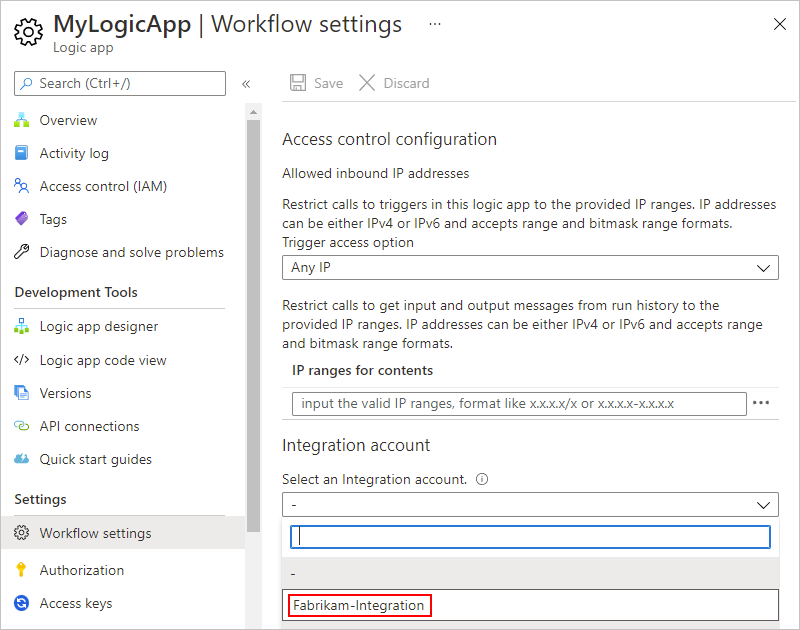
연결을 완료하려면 저장을 선택합니다.

통합 계정이 성공적으로 연결되었으면 Azure에서 확인 메시지가 표시됩니다.
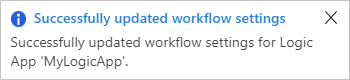
이제 논리 앱 워크플로에서 통합 계정의 아티팩트와 B2B 커넥터(예: XML 유효성 검사 및 플랫 파일 인코딩 또는 디코딩)를 사용할 수 있습니다.
가격 책정 계층 변경
통합 계정의 한도를 늘리려면 가능한 경우 더 높은 가격 책정 계층으로 업그레이드할 수 있습니다. 예를 들어 무료 계층에서 기본 계층, 표준 계층 또는 프리미엄 계층으로 업그레이드할 수 있습니다. 또한 가능한 경우 더 낮은 계층으로 다운그레이드할 수도 있습니다. 가격 책정에 관한 자세한 내용은 다음 설명서를 참조하세요.
가격 책정 계층 업그레이드
이 항목을 변경하기 위해서는 Azure Portal 또는 Azure CLI를 사용할 수 있습니다.
Azure Portal 검색 상자에 통합 계정을 입력하고 통합 계정을 선택합니다.
Azure에 Azure 구독의 모든 통합 계정이 표시됩니다.
통합 계정 아래에서 이동하려는 통합 계정을 선택합니다. 통합 계정 리소스 메뉴에서 개요를 선택합니다.
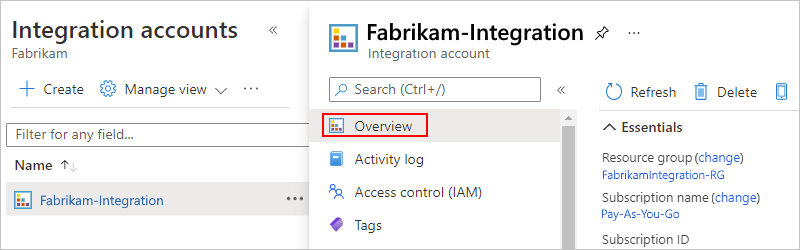
개요 창에서 가격 책정 계층 업그레이드를 선택하여 사용 가능한 상위 계층을 표시합니다. 계층을 선택하면 변경 내용이 즉시 적용됩니다.

가격 책정 계층 다운그레이드
이 항목을 변경하려면 Azure CLI를 사용합니다.
아직 수행하지 않았으면 Azure CLI 필수 구성 요소를 설치합니다.
Azure Portal에서 Azure Cloud Shell 환경을 엽니다.

명령 프롬프트에서 az resource 명령을 입력하고
skuName을 원하는 하위 계층으로 설정합니다.az resource update --resource-group <resourceGroupName> --resource-type Microsoft.Logic/integrationAccounts --name <integrationAccountName> --subscription <AzureSubscriptionID> --set sku.name=<skuName>예를 들어 표준 계층을 사용 중이면
skuName을Basic으로 설정할 수 있습니다.az resource update --resource-group FabrikamIntegration-RG --resource-type Microsoft.Logic/integrationAccounts --name Fabrikam-Integration --subscription XXXXXXXXXXXXXXXXX --set sku.name=Basic
논리 앱에서 연결 해제
논리 앱을 또 다른 통합 계정에 연결하거나 논리 앱에서 통합 계정을 더 이상 사용하지 않으려면 Azure Resource Explorer를 사용하여 연결을 삭제합니다.
브라우저 창을 열고 Azure Resource Explorer(https://resources.azure.com)로 이동합니다. 동일한 Azure 계정 자격 증명을 사용하여 로그인합니다.
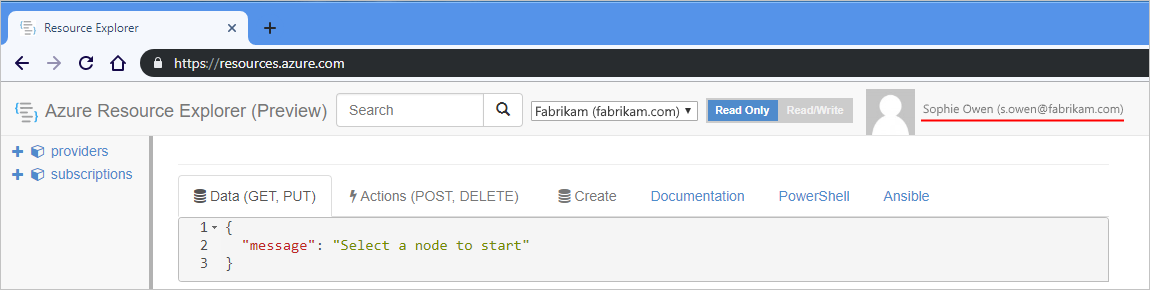
검색 상자에 논리 앱의 이름을 입력하여 논리 앱을 찾아서 엽니다.
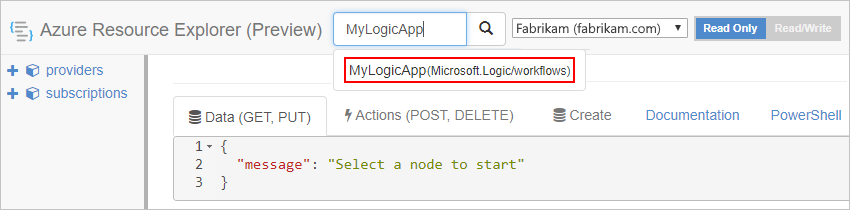
탐색기 제목 표시줄에서 읽기/쓰기를 선택합니다.

데이터 탭에서 편집을 선택합니다.
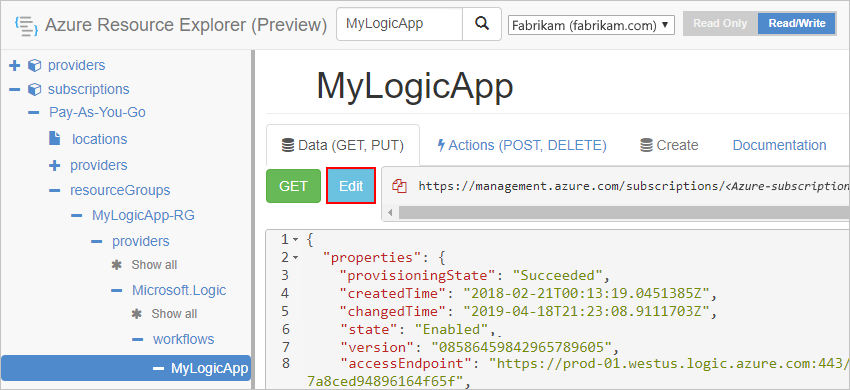
편집기에서 다음 형식의 integrationAccount 개체를 찾아 삭제합니다.
{ // <other-attributes> "integrationAccount": { "name": "<integration-account-name>", "id": "<integration-account-resource-ID>", "type": "Microsoft.Logic/integrationAccounts" }, }예시:
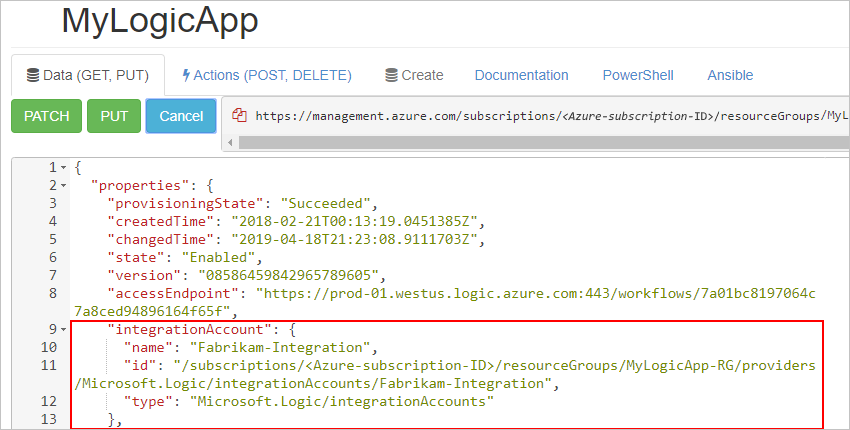
데이터 탭에서 배치를 선택하여 변경 내용을 저장합니다.
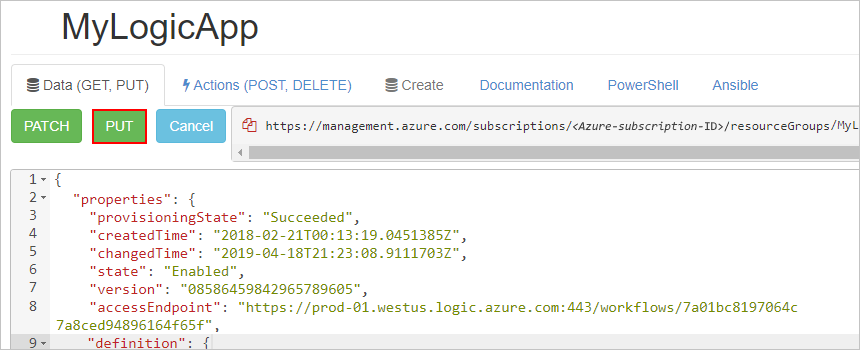
Azure Portal에서 논리 앱을 엽니다. 이제 논리 앱 메뉴의 워크플로 설정 아래에서 통합 계정 속성이 비어 있는지 확인합니다.
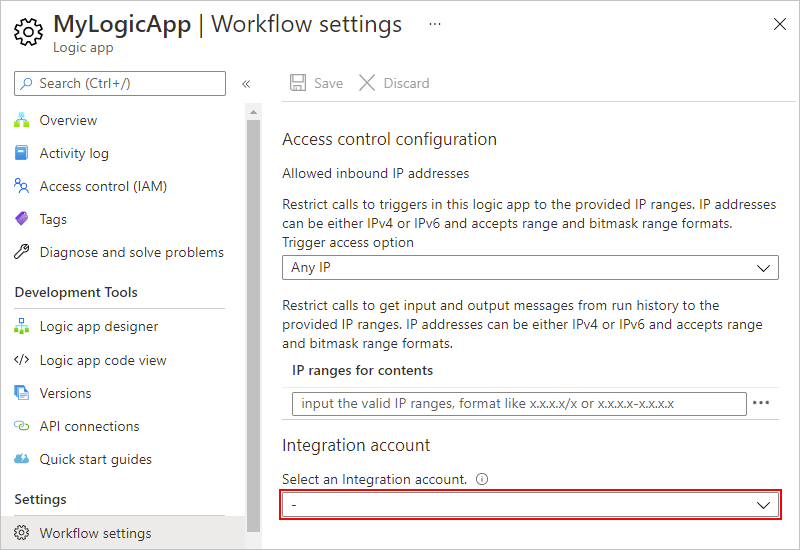
통합 계정 이동
통합 계정을 또 다른 Azure 리소스 그룹 또는 Azure 구독으로 이동할 수 있습니다. 리소스를 이동할 때 Azure는 새 리소스 ID를 만듭니다. 따라서 대신 새 ID를 사용하고, 이동된 리소스와 연관된 스크립트 또는 도구를 업데이트해야 합니다. 또한 구독을 변경하려면 기존 또는 새로운 리소스 그룹을 지정해야 합니다.
이 작업에서는 이 섹션 또는 Azure CLI에서 해당 단계에 따라 Azure Portal을 사용할 수 있습니다.
Azure Portal 검색 상자에 통합 계정을 입력하고 통합 계정을 선택합니다.
Azure에 Azure 구독의 모든 통합 계정이 표시됩니다.
통합 계정 아래에서 이동하려는 통합 계정을 선택합니다. 통합 계정 메뉴에서 개요를 선택합니다.
개요 페이지에서 리소스 그룹 또는 구독 이름 옆에 있는 변경을 선택합니다.
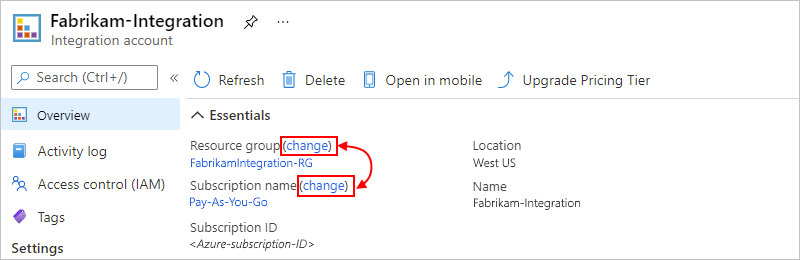
이동하려는 모든 관련 리소스를 선택합니다.
선택 사항을 기준으로 다음 단계에 다라 리소스 그룹 또는 구독을 변경합니다.
리소스 그룹: 리소스 그룹 목록에서 대상 리소스 그룹을 선택합니다. 또는 다른 리소스 그룹을 만들려면 새 리소스 그룹 만들기를 선택합니다.
구독: 구독 목록에서 대상 구독을 선택합니다. 리소스 그룹 목록에서 대상 리소스 그룹을 선택합니다. 또는 다른 리소스 그룹을 만들려면 새 리소스 그룹 만들기를 선택합니다.
이동된 리소스와 연결된 모든 스크립트 또는 도구가 새 리소스 ID로 업데이트할 때까지 작동하지 않는다는 것을 이해하는 경우, 확인 상자를 선택한 후 확인을 선택합니다.
완료되면 이동한 리소스에 대해 새로운 리소스 ID를 사용하여 모든 스크립트를 업데이트합니다.
통합 계정 삭제
이 작업에서는 이 섹션, Azure CLI 또는 Azure PowerShell의 단계에 따라 Azure Portal을 사용할 수 있습니다.
Azure Portal 검색 상자에 통합 계정을 입력하고 통합 계정을 선택합니다.
Azure에 Azure 구독의 모든 통합 계정이 표시됩니다.
통합 계정 아래에서 삭제하려는 통합 계정을 선택합니다. 통합 계정 메뉴에서 개요를 선택합니다.
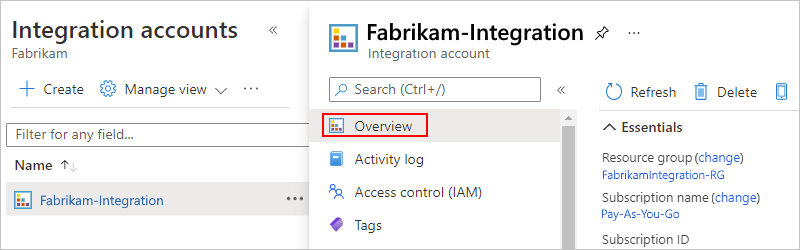
개요 페이지에서 삭제를 선택합니다.

통합 계정을 삭제하려면 예를 선택합니다.

